win分辨率怎么调 win11分辨率修改方法
最近有很多的小伙伴都是升级为最新的win11系统,可是在进入系统之后却怎么都感觉屏幕显示不太对劲,总感觉整个对话窗口的大小比例都是不太习惯,这时候一般都是分辨率不对,而分辨率的调整也会带动图标、任务栏、背景图等等比例的改动,今天小编就为大家带来了win11分辨率修改方法,希望对大家有所帮助。
具体内容如下:
1.首先我们在win11主界面空白处点击鼠标右键,然后选中【显示设置】;
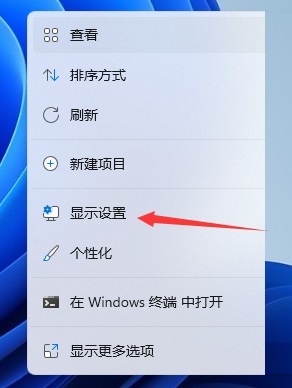
2.然后我们将进入设置界面,我们单击【显示】;
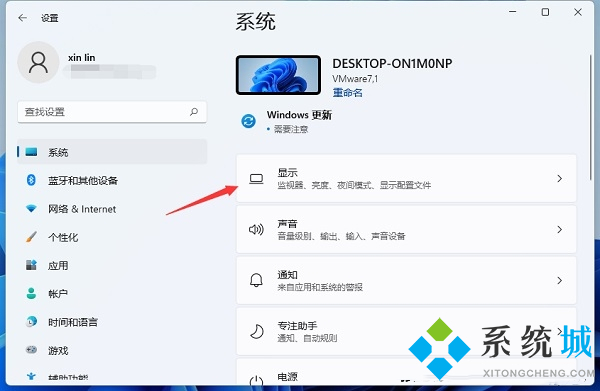
3.这时我们在右侧功能栏就可以看到调节分辨率的选项了;
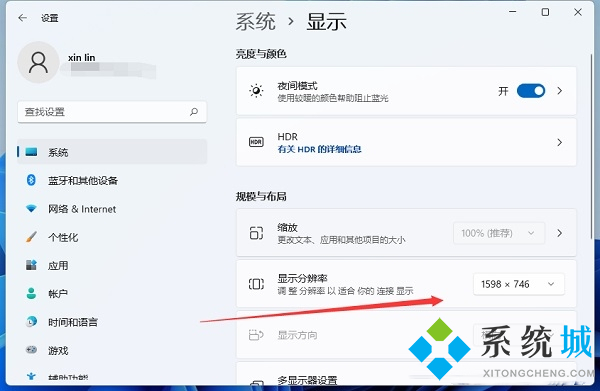
4.打开就能弹窗分辨率调整的窗口,选择适合自己电脑的分辨率就行了,要注意电脑配置、屏幕的不同,分辨率也是不同的,不一定就是越高越好合适即可。
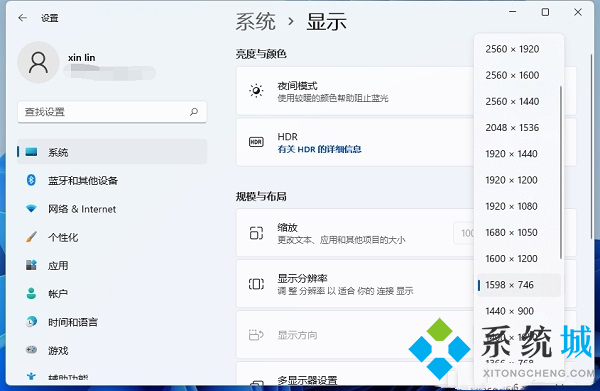
以上就是小编收集的win11分辨率调节方法,希望对大家有所帮助。
我告诉你msdn版权声明:以上内容作者已申请原创保护,未经允许不得转载,侵权必究!授权事宜、对本内容有异议或投诉,敬请联系网站管理员,我们将尽快回复您,谢谢合作!










